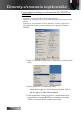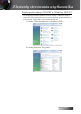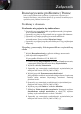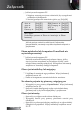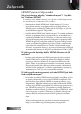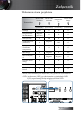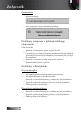Operation Manual
Polski
76
Załącznik
4
Jeśli używasz komputera PC:
1. Najpierw zastosuj powyższe wskazówki, by wyregulować
rozdzielczość komputera.
2. Naciśnij przełączenie ustawień wyjścia, np. [Fn]+[F4]
Acer
�
[Fn]+[F5]
Asus � [Fn]+[F8]
Dell
�
[Fn]+[F8]
Gateway � [Fn]+[F4]
Mac Apple:
Preferencje systemu � Ekran � Aranżacja
lustrzany
�
Ekran
IBM/Lenovo
�
[Fn]+[F7]
[Fn]+[F4]
HP/Compaq
NEC �
�
[Fn]+[F3]
Toshiba � [Fn]+[F5]
Jeśli nie możesz zmienić rozdzielczości, lub monitor
przestał działać, zrestartuj wszystkie urządzenia włącznie z
projektorem.
Ekran notebooka lub komputera PowerBook nie
wyświetlaprezentacji
4
Jeśli używasz komputera PC:
Niektóre notebooki dezaktywują własne ekrany, jeśli w
użyciu jest inne urządzenie wyświetlające. Każdy z nich
stosuje własną metodę reaktywacji. Szczegółowe informacje
znajdziesz w instrukcji obsługi komputera.
Obraz jest niestabilny lub migający
4
Użyj Fazy do usunięcia tego problemu. Więcej informacji
znajdziesz na str. 49.
4
Zmień w komputerze ustawienia kolorów monitora.
Na obrazie pojawia się pionowy, migający pas
4
Wyreguluj to przy pomocy Częstotliwości. Więcej informacji
znajdziesz na str. 49.
4
Sprawdź i zmień kongurację trybu wyświetlania karty
gracznej tak, by był on kompatybilny z projektorem.
Obraz jest nieostry
4
Sprawdź, czy zdjęta została osłona obiektywu.
4
Wyreguluj ostrość przy pomocy pierścienia ostrości przy
obiektywie.
4
Sprawdź, czy ekran projekcyjny znajduje się w odpowiedniej
odległości od projektora. Więcej informacji znajdziesz na str.
25 i 27.